- লেখক Lauren Nevill [email protected].
- Public 2023-12-16 18:49.
- সর্বশেষ পরিবর্তিত 2025-01-23 15:17.
রাশিয়ার ইন্টারনেট ব্রাউজ করার জন্য অপেরা ব্রাউজার অন্যতম জনপ্রিয় প্রোগ্রাম। অপারেটিং সিস্টেমের অবস্থার উপর নির্ভর করে আপনি আপনার কম্পিউটারে ইনস্টল করা ব্রাউজারটি বিভিন্ন উপায়ে খুলতে পারেন।
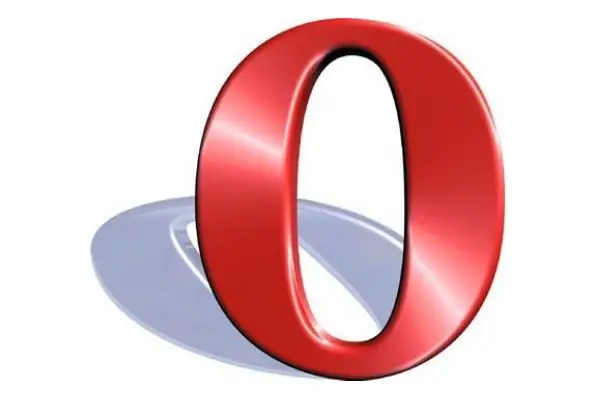
নির্দেশনা
ধাপ 1
অপেরা ব্রাউজারটি খুলতে, ডেস্কটপে অবস্থিত এর শর্টকাটটিতে ডাবল ক্লিক করুন বা যদি প্রোগ্রাম আইকন অপারেটিং সিস্টেমের প্রধান মেনুতে থাকে তবে একটি ক্লিক করুন। ডাউনলোডটি দুই সেকেন্ডেরও কম সময়ে হবে। টাস্কবারের স্ক্রিনের নীচে স্টার্ট মেনু বোতামের ডানদিকে অবস্থিত তথাকথিত দ্রুত লঞ্চ বারটিতে ব্রাউজারের ওপেন বোতামটিও ডক করা যেতে পারে। ব্রাউজারটি একক মাউস ক্লিকের মাধ্যমে দ্রুত লঞ্চ প্যানেল থেকে খোলা যেতে পারে।
ধাপ ২
"স্টার্ট" মেনুটি খুলুন এবং তার ডান কলামের শীর্ষে "ইন্টারনেট" বোতামে ক্লিক করুন। সরলিকৃত এই প্রবর্তন পদ্ধতিটি উইন্ডোজ অপারেটিং সিস্টেমের অন্যতম প্রধান প্রোগ্রাম ব্রাউজারের কারণে। দয়া করে নোট করুন যে অপেরা ব্রাউজারটি চালু করতে অবশ্যই এটি ডিফল্ট ব্রাউজার হিসাবে সেট করা উচিত। এটি, কম্পিউটারে বেশ কয়েকটি বিভিন্ন ব্রাউজার ইনস্টল করা হলেও, তাদের মধ্যে একটি ডিফল্টরূপে ইনস্টল করা উচিত। এর পরে, এর আইকনটি স্টার্ট মেনুতে স্থায়ীভাবে পিন হয়ে যাবে। ডিফল্ট ব্রাউজারটি সেট করতে, এই সেটিংসে এই প্যারামিটারটি সেট করুন বা "কন্ট্রোল প্যানেল" উইন্ডোতে "ডিফল্ট প্রোগ্রামগুলি নির্বাচন করুন" পরিষেবাটি ব্যবহার করুন।
ধাপ 3
আপনি যখন ডেস্কটপ বা অন্য কোনও ফোল্ডার থেকে ইন্টারনেটে কোনও শর্টকাট খুলবেন, পাশাপাশি পাঠ্য ফাইল বা মাল্টিমিডিয়া উপস্থাপনা থেকে হাইপারলিংকগুলি অপেরা ব্রাউজারটি ডিফল্টরূপে ইনস্টল করা থাকলে স্বয়ংক্রিয়ভাবে চালু হবে। নির্দিষ্ট পৃষ্ঠাগুলি খোলার সুবিধার্থে ডেস্কটপে ঘন ঘন খোলা পৃষ্ঠাগুলিতে শর্টকাটগুলি ছেড়ে দিন, সেগুলি চালু করুন এবং অপেরা ব্রাউজারের মাধ্যমে সেগুলি দেখুন।






